win7怎样关闭睡眠休眠,win7如何删除睡眠休眠
1、首先打开电脑桌面。

2、在打开来的电脑桌面中,在任意空白处右键一下,并在弹出来的下拉列表中找到“个性化”选项,点击打开它。

3、在打开来的个性化设置窗口中,我们找到“屏幕保护程序”这个选项,并点击打开。
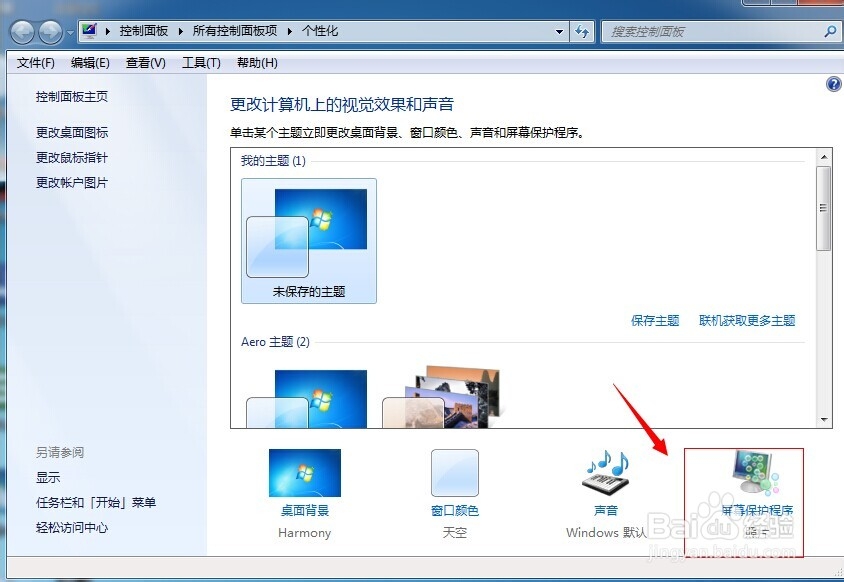
4、点击打开“屏幕保护程序”后,进入到屏幕保护程序设置窗口,这时我们点击打开“更改电源设置”选项。
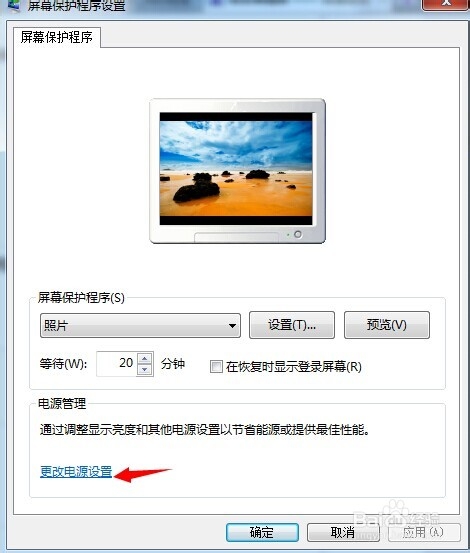
5、打开更改电源设置后,进入到一个新窗口,接着我们找到并点击打开“更改计算机睡眠时间”这个选项。
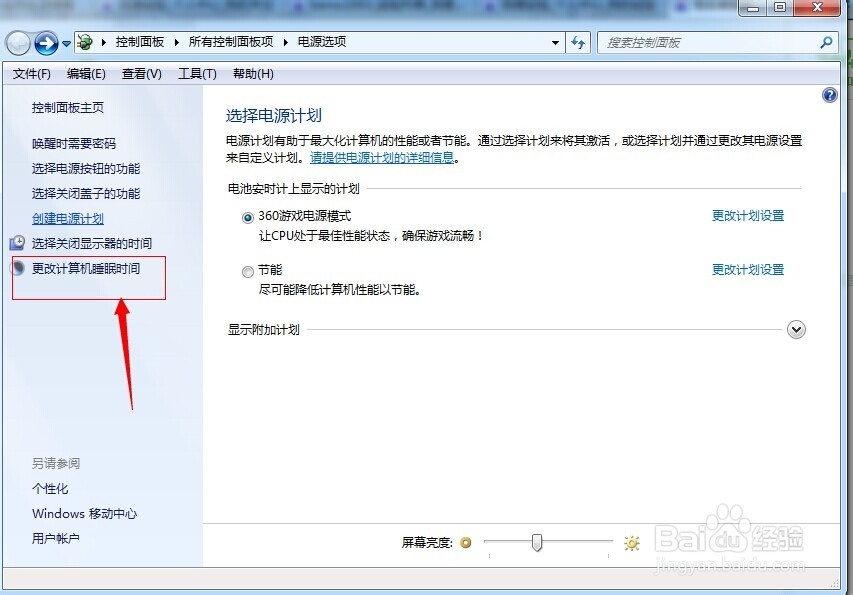
6、最后,在新出来窗口中我们找到“使计算机进入睡眠状态”,并把选择框里的选择为“从不”即可,最后保存修改退出,那么就不会有睡眠状态这个功能了。
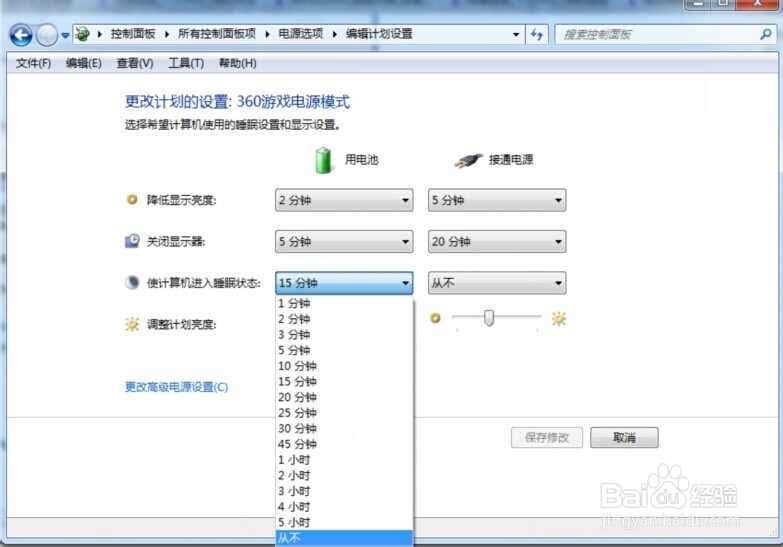
声明:本网站引用、摘录或转载内容仅供网站访问者交流或参考,不代表本站立场,如存在版权或非法内容,请联系站长删除,联系邮箱:site.kefu@qq.com。
阅读量:81
阅读量:125
阅读量:132
阅读量:39
阅读量:42